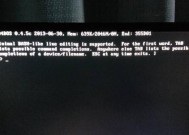解决开机显示器闪烁问题的方法(快速有效的解决办法)
- 电脑技巧
- 2025-01-10
- 27
- 更新:2024-12-27 09:58:40
开机时遇到显示器闪烁问题可能会给我们带来不便和困扰,甚至影响我们的正常使用。为了帮助您解决这个问题,本文将介绍一些快速有效的方法,帮助您消除开机时显示器闪烁的困扰。
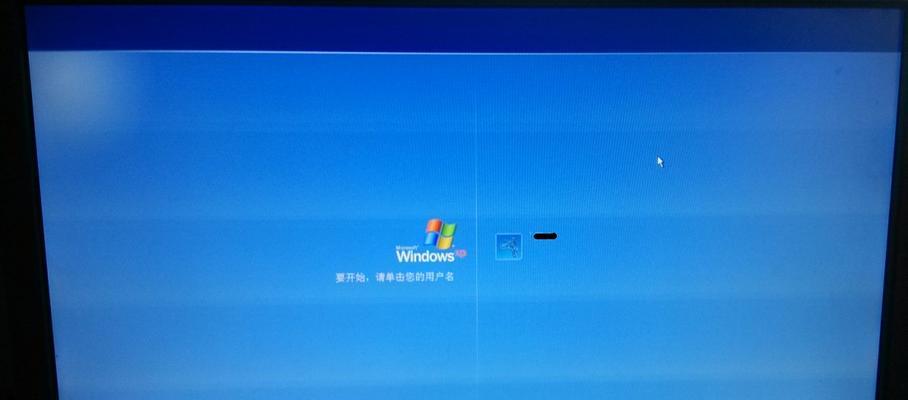
1.检查电源连接是否稳定

确保显示器的电源线和插座连接牢固,并检查电源线是否有损坏,以确保电源供应稳定。
2.检查显示器的连接线
检查显示器与计算机之间的连接线是否完好无损,尤其是VGA或HDMI线是否松动或受损,及时更换或修复。

3.更新显卡驱动程序
使用过时的显卡驱动程序可能导致显示器闪烁问题,通过更新显卡驱动程序可以解决此类问题,提高显示性能。
4.调整显示器频率
根据显示器的规格和要求,调整显示器的刷新率和分辨率,避免频率设置不匹配导致闪烁。
5.清洁显示器连接接口
定期清洁显示器与计算机之间的连接接口,确保接口没有灰尘或脏污,避免不良连接引起的闪烁问题。
6.检查显示器的设置
检查显示器的设置菜单,确保亮度、对比度等参数设置合理,避免过高或过低的设置导致闪烁问题。
7.检查显示器背光灯
如果显示器使用的是背光灯,检查背光灯是否正常工作,如果背光灯损坏或老化,可能会引起闪烁问题。
8.排除电磁干扰因素
将显示器远离电磁辐射源,如电视、音箱等设备,以减少电磁干扰对显示器正常工作的影响。
9.确认操作系统和硬件兼容性
部分操作系统或硬件可能与特定型号的显示器不兼容,导致闪烁问题,确认兼容性后选择合适的显示器驱动程序或硬件设备。
10.检查显示器硬件故障
如果以上方法都无效,可能是由于显示器本身的硬件故障引起的闪烁问题,建议联系售后服务或专业维修人员进行检修。
11.重启计算机
有时候,显示器闪烁问题可能是由于计算机本身的故障导致的,通过重启计算机可以解决一些临时性的问题。
12.安全模式启动
在启动过程中按下F8键进入安全模式,如果在安全模式下显示器不再闪烁,说明可能是某些软件或驱动程序引起的问题。
13.检查电源供应问题
检查电源供应问题,确保电源输出稳定,电源线无损坏,电源线连接牢固,以避免不稳定电源引起的闪烁。
14.检查其他硬件设备
检查其他硬件设备是否正常工作,如显卡、内存等,以排除硬件故障导致的显示器闪烁问题。
15.咨询专业人士
如果以上方法都不能解决问题,建议咨询专业人士或联系厂商的售后服务,获取更专业的帮助和解决方案。
通过检查电源连接、连接线、更新驱动程序、调整频率和设置、清洁接口、背光灯、排除干扰、确认兼容性、排查故障、重启计算机、安全模式启动、检查电源供应和其他硬件设备等一系列方法,我们可以解决开机时显示器闪烁的问题,保证正常的使用体验。如果问题依然存在,建议寻求专业人士的帮助,以确保问题得到有效解决。